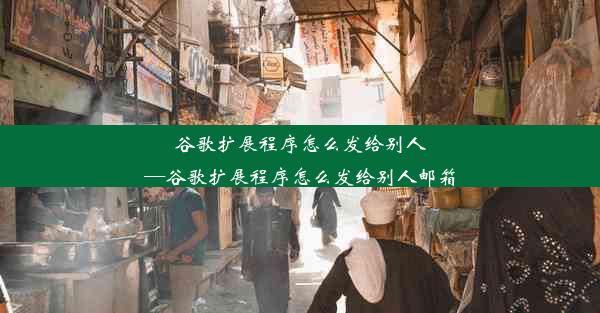用谷歌浏览器打不开网址怎么办,谷歌浏览器打不开网址怎么办?
 谷歌浏览器电脑版
谷歌浏览器电脑版
硬件:Windows系统 版本:11.1.1.22 大小:9.75MB 语言:简体中文 评分: 发布:2020-02-05 更新:2024-11-08 厂商:谷歌信息技术(中国)有限公司
 谷歌浏览器安卓版
谷歌浏览器安卓版
硬件:安卓系统 版本:122.0.3.464 大小:187.94MB 厂商:Google Inc. 发布:2022-03-29 更新:2024-10-30
 谷歌浏览器苹果版
谷歌浏览器苹果版
硬件:苹果系统 版本:130.0.6723.37 大小:207.1 MB 厂商:Google LLC 发布:2020-04-03 更新:2024-06-12
跳转至官网

随着互联网的普及,谷歌浏览器因其强大的功能和便捷的操作受到广泛使用。在使用过程中,用户可能会遇到无法打开网址的问题。本文将详细探讨谷歌浏览器打不开网址的解决方法,从网络连接、浏览器设置、插件问题、系统问题等多个角度进行分析,帮助用户快速解决问题。
网络连接问题
检查网络连接是否正常。以下是一些常见的网络连接问题及解决方法:
1. 检查网络连接:确保您的电脑或设备已经连接到互联网,可以尝试打开其他网站来验证网络连接是否正常。
2. 重启路由器:有时路由器可能因为长时间运行而出现故障,重启路由器可以解决这个问题。
3. 更改网络连接:尝试切换到不同的Wi-Fi网络或使用移动数据连接,看是否能够打开网址。
浏览器设置问题
浏览器设置也可能导致无法打开网址,以下是一些可能的设置问题及解决方法:
1. 清除浏览器缓存:长时间积累的缓存可能导致浏览器无法正常加载网页。在谷歌浏览器中,可以通过以下步骤清除缓存:
- 打开谷歌浏览器,点击右上角的三个点,选择更多工具。
- 点击清除浏览数据,选择全部时间范围,勾选缓存。
- 点击清除数据完成操作。
2. 恢复出厂设置:如果清除缓存无法解决问题,可以尝试恢复浏览器出厂设置。在谷歌浏览器中,可以通过以下步骤恢复出厂设置:
- 点击右上角的三个点,选择设置。
- 在左侧菜单中选择高级。
- 在恢复和清除浏览数据部分,点击恢复浏览器设置。
插件问题
插件是浏览器功能的重要组成部分,但有时插件也可能导致无法打开网址。以下是一些插件问题及解决方法:
1. 检查插件:打开谷歌浏览器的扩展程序页面,查看是否有异常插件。如果有,可以尝试禁用或删除这些插件。
2. 更新插件:确保所有插件都是最新版本,过时的插件可能导致兼容性问题。
系统问题
系统问题也可能导致谷歌浏览器无法打开网址,以下是一些可能的系统问题及解决方法:
1. 更新操作系统:确保您的操作系统是最新版本,操作系统更新可能修复了一些导致浏览器问题的bug。
2. 重装浏览器:如果以上方法都无法解决问题,可以尝试重新安装谷歌浏览器。
其他问题
除了以上问题,还有一些其他原因可能导致谷歌浏览器无法打开网址:
1. 服务器问题:有时网站服务器可能因为维护或故障而无法访问,可以稍后再尝试打开网址。
2. 防火墙或杀毒软件:防火墙或杀毒软件可能阻止了谷歌浏览器的访问,可以尝试暂时关闭这些软件。
谷歌浏览器打不开网址的原因有很多,本文从网络连接、浏览器设置、插件问题、系统问题等多个角度进行了详细阐述。通过以上方法,用户可以快速解决谷歌浏览器无法打开网址的问题,享受更加流畅的上网体验。在遇到类似问题时,用户可以根据实际情况选择合适的解决方法,提高解决问题的效率。